轻松搞定!WPS Word 边框与正文距离调整秘籍
在使用 WPS Word 编辑文档时,您是否曾遇到边框和文本距离太小的困扰?别担心,下面就为您详细介绍调整边框和正文距离的有效方法。
想要实现边框与正文距离的合理调整,首先需要打开 WPS Word 文档,找到您想要调整边框与正文距离的段落或整个文档。
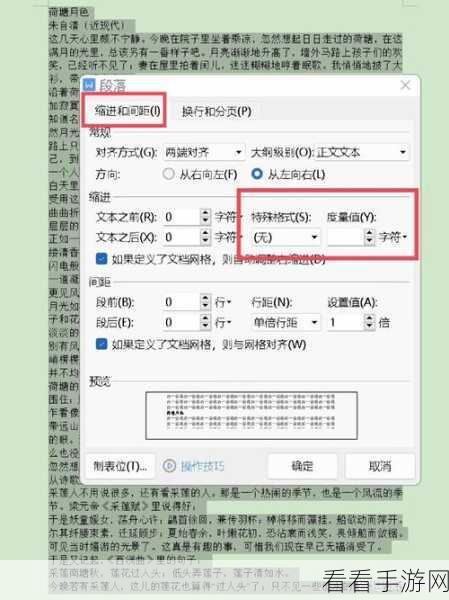
选中相关文本区域,然后点击菜单栏中的“页面布局”选项,在页面布局中,您能看到“边框”这一功能按钮,点击它。
此时会弹出边框设置的对话框,在对话框中,切换到“边框和底纹”选项卡,您可以找到“间距”相关的设置选项。
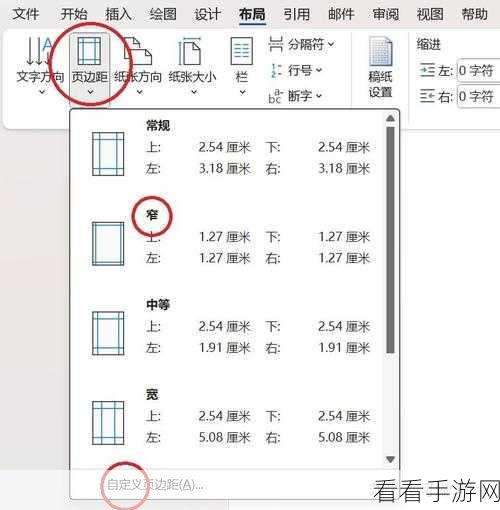
通过调整“间距”中的数值,就能改变边框与正文之间的距离,您可以根据实际需求,选择合适的距离数值,如果您希望边框与正文距离较大,可以将数值适当调大;反之,如果希望距离较小,则将数值调小。
在调整完毕后,点击“确定”按钮,您就能看到边框与正文之间的距离已经按照您的设定发生了变化。
通过以上简单的几个步骤,就能轻松解决 WPS Word 中边框和正文距离太小的问题,让您的文档排版更加美观、舒适。
参考来源:个人经验总结
